このブログもそうですが、古いWordpressテンプレートを使っていると、アクセス解析にはGoogle AnalyticsのトラッキングID(UA-XXXXXX-YY形式)を入力する必要があります。
この記事では、トラッキングIDの取得方法をお伝えします。
なぜ、トラッキングIDが表示されないか?
この後、トラッキングIDの取得手順を紹介していくのですが、予備知識としてして知っておきましょう。
Google Analyticsは「旧バージョン」と「Google Analytics 4」という新バージョンがあります。
トラッキングIDは旧バージョンでのみ有効なIDです。
現在、プロパティ作成時に特に何も指定しないと、Google Analytics 4で作成されるため、トラッキングIDが表示されない(発行されない)ということになります。
そのため、トラッキングIDを取得するには、プロパティ作成時に「旧バージョン」を指定する必要があります。
トラッキングIDの取得手順
.png)
まず、「プロパティを作成」します。
既にトラッキングIDが表示されないプロパティを作成している場合、
プロパティを作成し直す必要があります。
.png)
プロパティを作成 画面では、「詳細オプションを表示」を押します。
ここがポイントです。
「詳細オプションを表示」を押すと、「ユニバーサルアナリティクスプロパティの作成」というパネルが表示されます。
.png)
「ユニバーサルアナリティクスプロパティ」は、画面に書いてある通り、「Googleアナリティクスの従来のバージョンで使用されている、ウェブ測定の機能」です。これによりUA-XXXX-YY形式のトラッキングIDが発行されます。
チェックボックスはどちらでも良いと思います。
・上のチェックボックス…新バージョン・旧バージョン両方のAnalyticsが作成されます。
・下のチェックボックス…旧バージョンのみが作成されます。
今後の拡張性も考えると、とりあえず上で良いと思います。
いずれかのチェックをつけて、「次へ」を押して、プロパティの作成を完了します。
.png)
その後、作成したプロパティを見ると、UA-XXXX-YYのIDがついたものが存在しています。これがトラッキングIDです。
「ユニバーサルアナリティクスプロパティ」で新旧両方のバージョン(上のチェック)を選択した人は、「-GA4」と書いたプロパティも作成されているはずです。
今回は、UA-XXXX-YYのトラッキングIDが欲しいので、UA-XXXX-YYの方を押します。
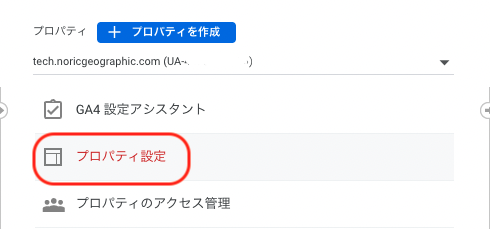
プロパティ設定を押します。
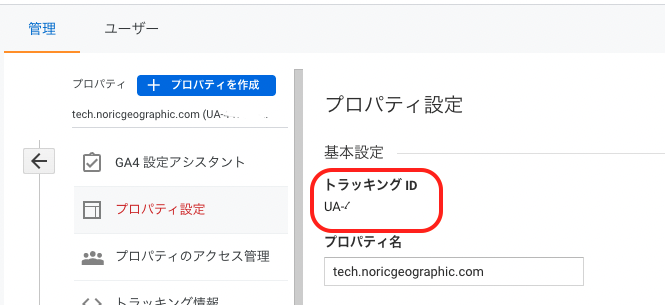
基本設定のところに、トラッキングIDが表示されています。
以上